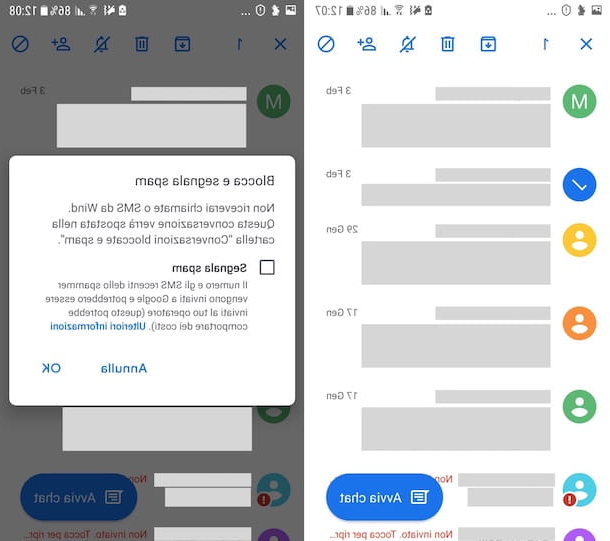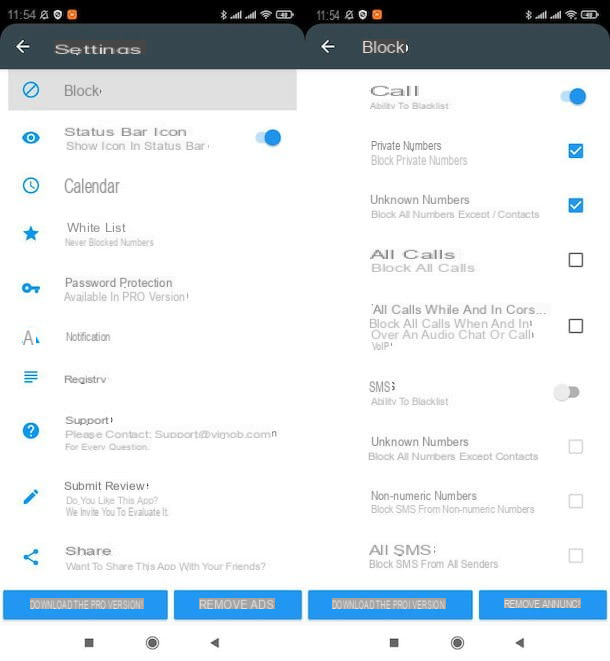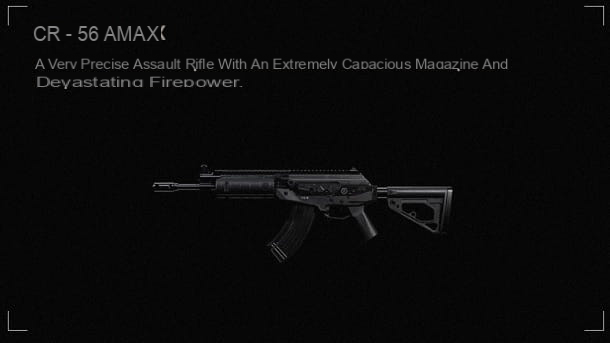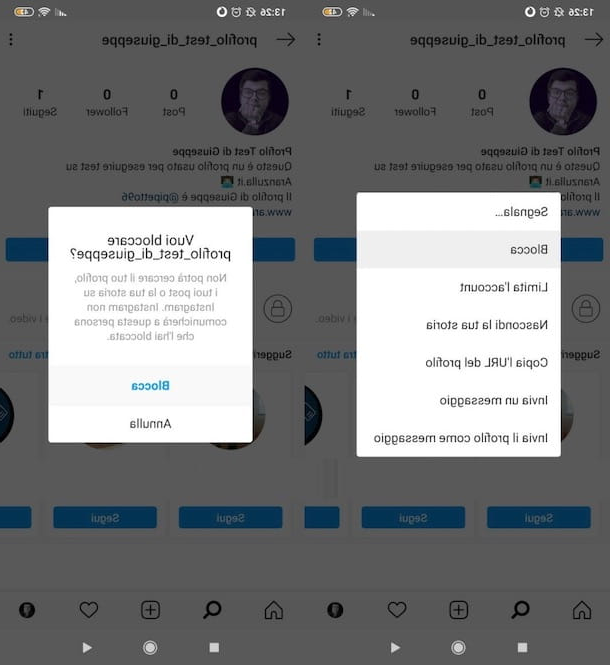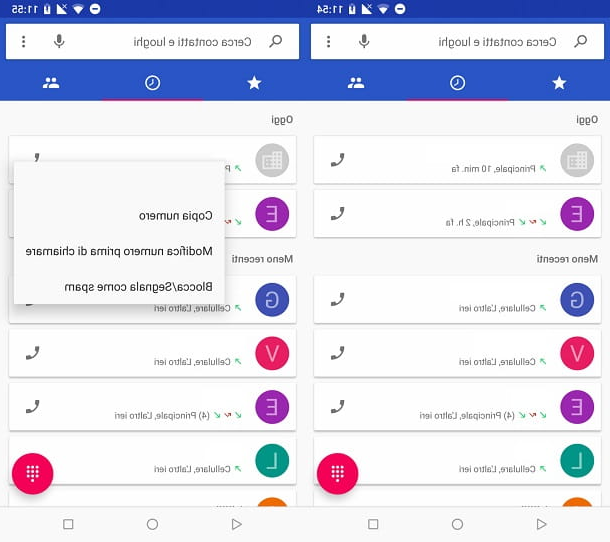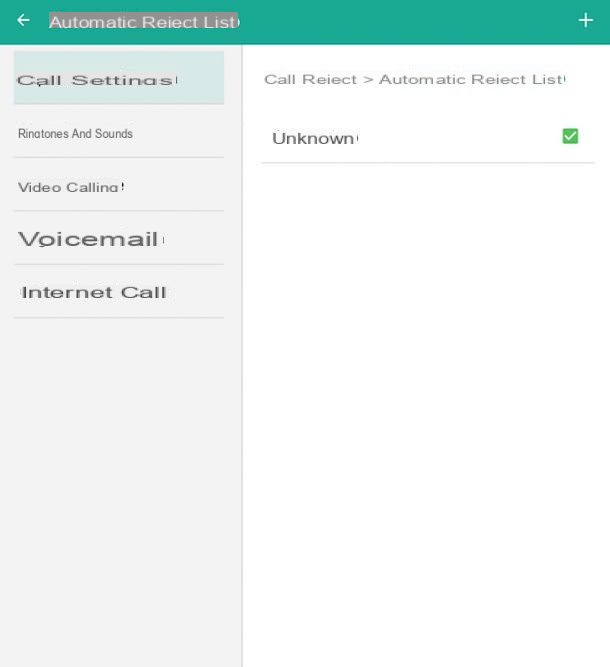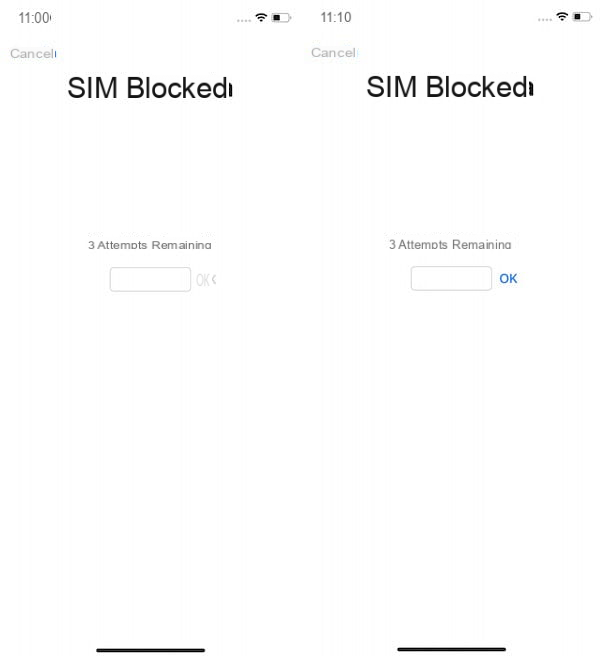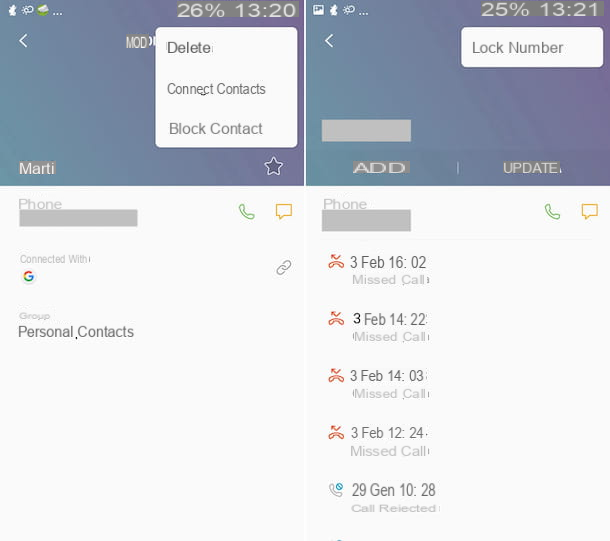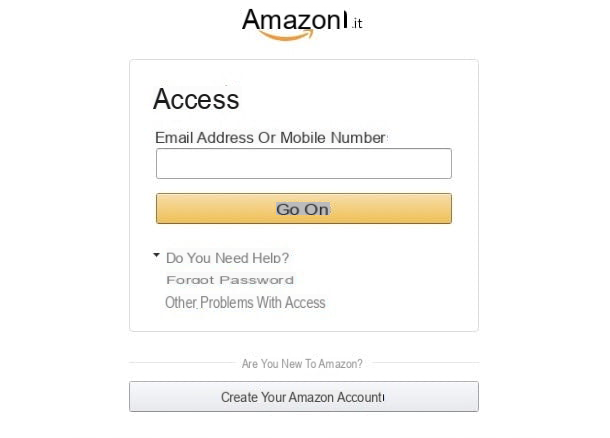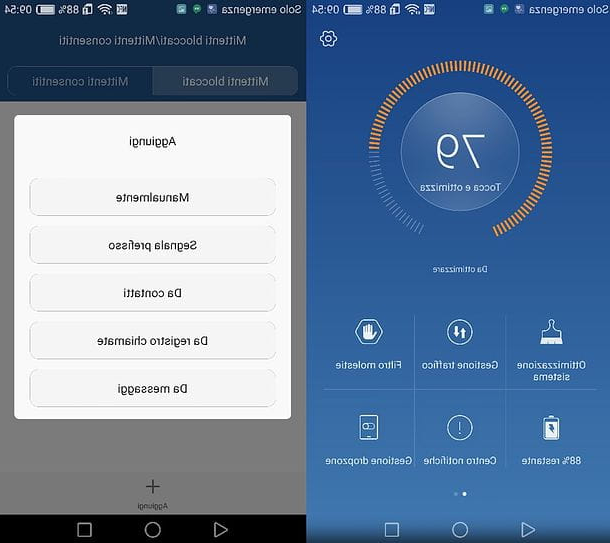Como desbloquear Samsung bloqueado
Existem três maneiras de desbloquear um telefone Samsung se não se lembra da senha para acessá-lo ou se tiver outros problemas que o impeçam de visualizar a tela principal do aparelho: via conta Google, via serviço Google “Encontre meu aparelho” ou redefinindo o celular para as configurações de fábrica.
Desbloquear via conta do Google
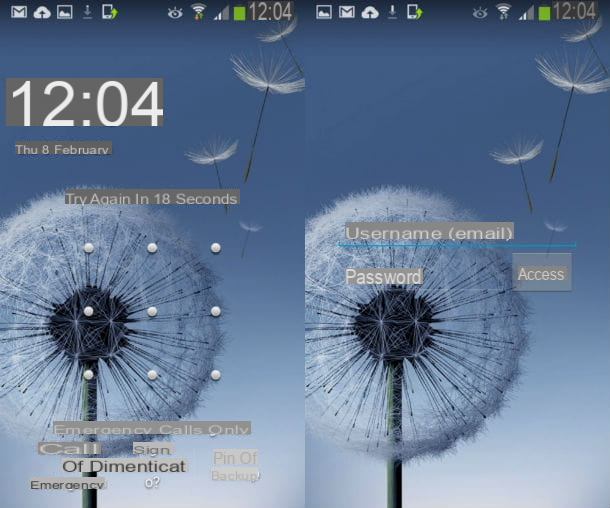
O procedimento de desbloqueio digitando a senha da conta do Google é válido apenas para telefones Samsung mais antigos, que possuem uma versão Android igual a 4.4 ou anterior como sistema operacional. No entanto, não funciona necessariamente em todos os smartphones compatíveis. Na verdade, se você ainda não ativou a sincronização da sua conta do Google e não definiu um padrão como o tipo de desbloqueio, o procedimento que vou ilustrar não é válido.
Depois de fazer essa permissão necessária, vamos agir: se você tiver um celular Samsung equipado com Android 4.4 ou anterior e associado a uma conta do Google, você pode forçar a solicitação de desbloqueio por meio da conta do Google confundir o sinal cinco vezes seguidas você registrou anteriormente nas configurações de voz Bloqueio de tela, presente na opção Tela de bloqueio do menu Configurações. Após o quinto erro, a opção deve aparecer Sinal esquecido? na parte inferior da tela.
Em seguida, toque no item Sinal esquecido?, preencha os campos Nome de usuário (e-mail) e Palavra-passe digitando as credenciais da conta do Google cadastrada no telefone e finalmente pressiona o botão log in para desbloquear o telefone. Se você não se lembra das suas credenciais de login, recomendo a leitura do meu tutorial sobre como recuperar sua conta do Google.
Encontre meu dispositivo
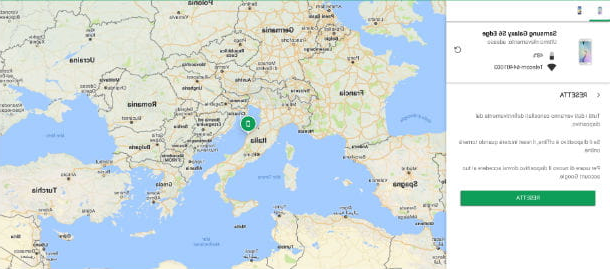
Para telefones Samsung mais recentes, existe uma alternativa de serviço de desbloqueio Encontre meu dispositivo, com o qual é possível localizar o smartphone remotamente e controlá-lo, realizando operações como travar e restaurar o aparelho às configurações de fábrica. No entanto, há um: você pode usar "Encontrar meu dispositivo" apenas se o telefone estiver conectado a uma conta do Google e houver serviços de localização ativos (como expliquei a você em meu tutorial sobre como localizar um telefone celular online gratuitamente via GPS ) Outra coisa importante a sublinhar é que ao comandar o reset de um telefone a partir de "Find my device", todos os dados presentes neste último são apagados.
Se tudo estiver claro até agora, a primeira coisa que você precisa fazer é acessar a página inicial "Encontre meu dispositivo", digite o senha da sua conta Google (a mesma configurada no telefone) e clique no botão para a frente. Na nova tela que aparece, será mostrada a localização do seu smartphone e uma série de comandos. Se houver mais de um telefone no menu, selecione o correto clicando em seu ícone.
Agora clique na opção Redefinir localizado à esquerda e, após ter lido cuidadosamente o que significa continuar (todos os dados serão excluídos do dispositivo), pressione o botão novamente Redefinir. A redefinição começará automaticamente quando o smartphone estiver online. Assim que a redefinição for concluída, você só precisa fazer login com suas credenciais do Google para desbloquear o telefone.
Formatando por Recuperação

Se não for possível para você usar nenhum dos dois métodos anteriores, tudo o que resta é o último, o mais extremo: o formatação via recuperação. Se você nunca ouviu falar dele, o Recovery é um software externo ao sistema operacional do smartphone (portanto, externo ao Android) que permite realizar várias operações, incluindo redefinir o dispositivo para as configurações de fábrica. Como pode ser facilmente entendido, restaurar os dados para as configurações de fábrica envolve a perda de todos os arquivos na memória interna do telefone.
Se quiser continuar, desligue o telefone completamente (pressione a tecla Potência por vários segundos ou remova e insira a bateria no dispositivo, se for removível), pressione os botões ao mesmo tempo Aumentar o volume, Início e Potência por entrare em Modo de recuperação. Aguarde alguns segundos para a tela carregar recuperação do sistema Android e, uma vez exibido, mova com a tecla Volume baixo até o item Limpar dados / reset de fábrica, então pressione o botão Potência para iniciar a reinicialização.
A operação levará alguns minutos: ao final você poderá acessar o seu smartphone novamente, retornando às configurações de fábrica. Para obter mais informações, recomendo ler sobre como redefinir o Android.
Como fazer root em um smartphone Samsung
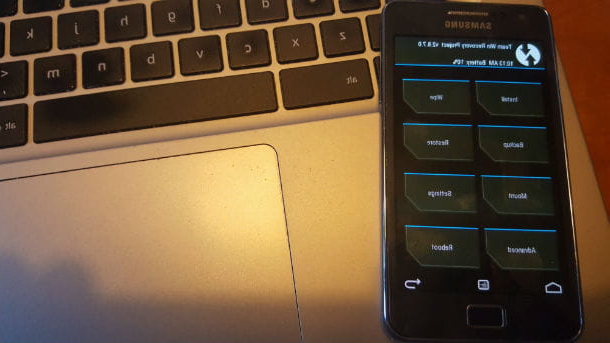
Seu desejo é desbloquear o telefone Samsung para obter o permissões de raiz? Bem, antes de fazer o root em seu smartphone, existem algumas etapas preliminares que você precisa realizar. Mesmo que o procedimento demore vários minutos, garanto que se seguir cuidadosamente os passos a tomar, o root do seu telemóvel não será tão difícil (e sobretudo não comprometerá o correcto funcionamento do dispositivo).
Em alguns guias, você pode ter lido que, entre as operações preliminares a serem realizadas, também há Desbloqueando o carregador de inicialização, que é o software que permite a qualquer smartphone Android iniciar o sistema operacional. Normalmente, o bootloader está bloqueado. Se estiver travado, impede a instalação de ROMs “cozidos”. Em quase todos os telefones Android, você precisa desbloquear o bootloader antes de fazer o root. Por que digo quase todos?
Você deve saber que os smartphones Samsung já possuem o bootloader desbloqueado, com raras exceções (por exemplo, dispositivos importados dos Estados Unidos equipados com o processador Snapdragon têm o bootloader bloqueado). Se você tem um dos poucos telefones Samsung com um bootloader bloqueado, sugiro que leia meu guia sobre como fazer root no Android, onde explico como você pode desbloquear o bootloader.
Nota: Eu usei um Samsung Galaxy S2 Mais. O procedimento ilustrado também se aplica a muitos outros modelos da gigante coreana, mas para ser justo, digo que em alguns casos pode haver diferenças nas medidas a serem tomadas. Se quiser ter certeza de que está seguindo o procedimento correto para o modelo exato do seu dispositivo, verifique o fórum XDA (em inglês), onde há guias atualizados para fazer root em todos os principais modelos de smartphones Samsung.
Instalar o driver USB
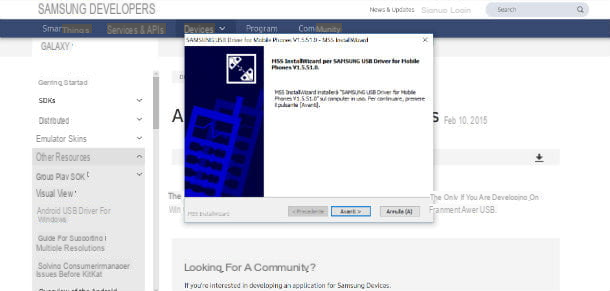
Para fazer root, seu telefone deve ser capaz de se comunicar com o computador. A primeira coisa que você precisa fazer, portanto, é baixar o driver Samsung USB para Windows, certificando-se de que sejam oficiais e atualizados recentemente.
Você pode encontrar os drivers Samsung mais atualizados acessando a página oficial do desenvolvedor da Samsung e clicando no item SAMSUNG_USB_Driver_For_Mobile_Phones.zip. Quando o download for concluído, abra o arquivo zip que você baixou no seu PC, extraia o conteúdo em qualquer pasta e inicie o executável do driver (SAMSUNG_USB_Driver_for_Mobile_Phones.exe) Na janela que se abre, clique em sequência nos botões Sim, para a frente, para a frente e Instalar, espere a configuração terminar e pressione final para fechar a janela.
Em alguns casos, pode acontecer que, após a instalação dos drivers, o computador não reconheça o telefone mesmo assim. Se você encontrar esse problema, certifique-se de usar o cabo USB original do seu smartphone Samsung ou tente um mudar a porta USB para conexão com PC. Encontre mais detalhes em meu tutorial de driver Samsung.
Instale Odin
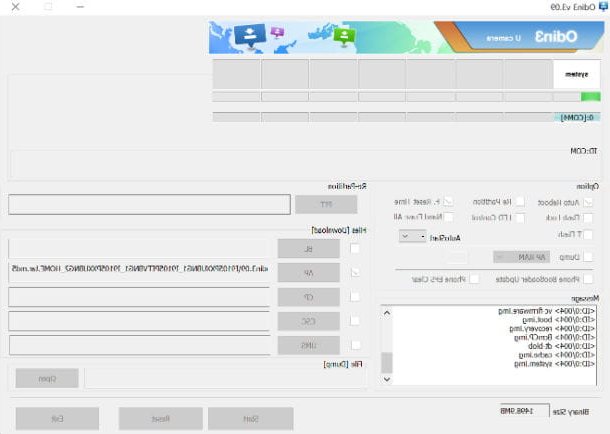
Outra etapa essencial para um correto enraizamento dos celulares Samsung é o download e instalação do programa Odin, disponível apenas para Windows. Odin é um programa com permissões de root, que permite instalar firmware original, ROMs personalizados e recuperação personalizada em telefones Samsung. É extremamente fácil de usar e não custa um centavo.
Para baixar o Odin, acesse seu site oficial e clique no link Odin Baixar (pra cima). Você será então redirecionado para a página de download das últimas versões do Odin: em seguida, selecione a primeira delas e clique no botão Faça o download. Assim que o download for concluído, abra o arquivo zip baixado e extraia o conteúdo para qualquer pasta.
Neste ponto, clique duas vezes na pasta Odin3 v3.X acabou de extrair, abra o arquivo Odin3.exe presente dentro e pressiona o botão Extraia tudo localizado na janela exibida recentemente. Agora clique no botão Extrair, clique duas vezes na pasta Odin3 presente na nova tela e pressiona o botão Sim para iniciar o programa.
Instale uma recuperação personalizada
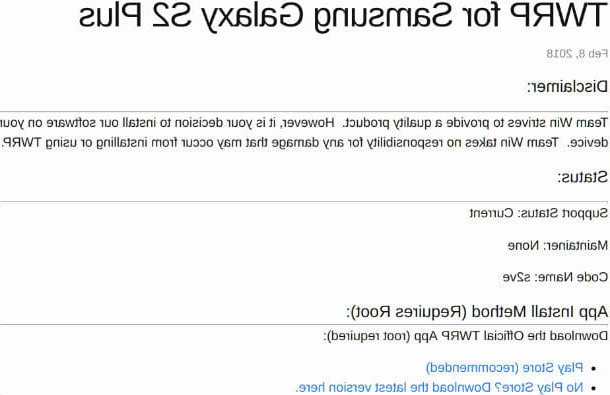
Você está quase lá: é hora de realizar a última etapa antes do procedimento de root propriamente dito, a instalação de um Recuperação Android personalizzata. O que é uma recuperação personalizada? É uma recuperação modificada que oferece recursos adicionais em comparação com os padrões presentes em smartphones. Permite, entre suas principais funções, a instalação de ROMs não oficiais e firmware oficial utilizando arquivos zip. Também é possível por meio de uma recuperação personalizada. particionar um cartão SD e restaurar todos os backups disponíveis. No momento, as alternativas de recuperação mais utilizadas pelos usuários são TWRP e ClockworkMod: certifique-se de escolher a recuperação personalizada recomendada para o seu dispositivo (basta fazer uma pesquisa no Google).
Se você escolher o recuperação TWRP, conectado à página oficial do programa e preencha o campo Procurar digitando o nome do seu smartphone. Em seguida, pressione o botão Transmissão no teclado e clique no nome do seu dispositivo. Uma nova página será aberta, onde você precisará clicar na entrada Primário (Europa) e o arquivo mais recente twrp-X.img.tar.
Você será redirecionado para uma nova tela: clique no item Baixar seguido pelo arquivo selecionado anteriormente e inicie o arquivo de instalação clicando no botão ressalva. Assim que o download do arquivo for concluído, clique na entrada Apri Cartella e na nova janela arraste o arquivo de recuperação para a pasta Odin3.
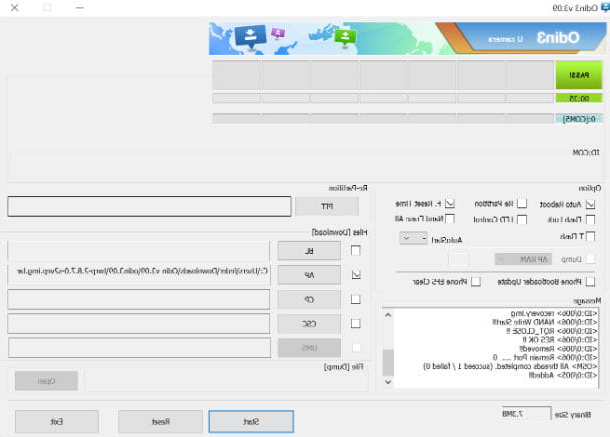
Agora você está pronto para instalar o Custom Recovery em seu smartphone. Se ainda não o fez, inicie o programa Odin entrando na pasta Odin3 e clicando duas vezes no aplicativo Odin3.exe. Assim que o programa for iniciado, clique no botão AP e clique duas vezes no arquivo img.tar correspondente à recuperação personalizada, certificando-se de que o caminho do arquivo apareça próximo à entrada AP.
Agora, desligue o smartphone e digite Modo de download segurando os botões ao mesmo tempo Volume baixo, Início e Potência, então pressione o botão Aumentar o volume para confirmar e conectar o dispositivo via Cabo USB no PC. A palavra aparecerá na tela do Odin Adicionado !! (na seção Mensagem) como confirmação da conexão.
Agora clique no botão Iniciar para iniciar a instalação do Recovery personalizado: assim que a operação for concluída, você lerá na seção Mensagem a mensagem Todos os tópicos concluídos (sucesso 1 / falha 0). Perfeito, você acabou de instalar seu Recovery personalizado!
Root Samsung
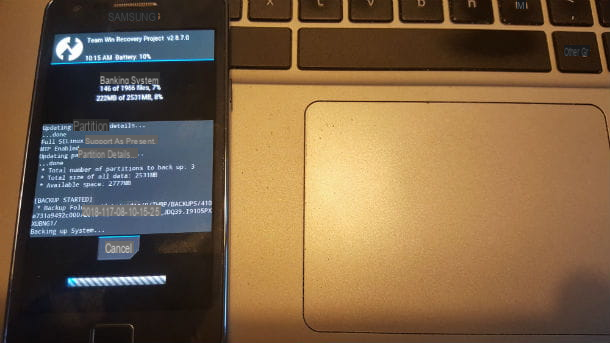
Aqui estamos, você está prestes a obter permissões de root em seu smartphone Samsung! Antes de continuar, no entanto, você deve fazer um backup de todos os dados no dispositivo, para que possa tê-los quando o root estiver completo. O backup em questão também é chamado Nandroid e você pode fazer isso usando o Recovery personalizado recém-instalado com o programa Odin.
Desligue o telefone e pressione as teclas ao mesmo tempo Aumentar o volume, Início e Potênciae toque no botão backup e colocar a marca de seleção nos itens bota, Instantâneo e Dados. Finalmente, para iniciar o backup, faça um deslize da esquerda para a direita seguindo a seta na parte inferior da tela. Salvar o backup do Nandroid pode levar vários minutos. Aguarde pacientemente e, quando o processo estiver concluído, toque no botão Reiniciar sistema.
Na nova tela que aparece, uma surpresa o espera: o Recovery customizado perguntará se você deseja prosseguir com a instalação do SuperSU, o aplicativo que permite gerenciar as permissões dos diversos aplicativos que requerem root. Instalar SuperSU é equivalente a fazer root no smartphone Samsung. Faz um deslize da esquerda para a direita instalar SuperSU e conclua o enraizamento do telefone. Alguns segundos depois, o smartphone irá reiniciar automaticamente e, uma vez reiniciado, você poderá ver o novo aplicativo na tela do aplicativo Instalador SuperSU.
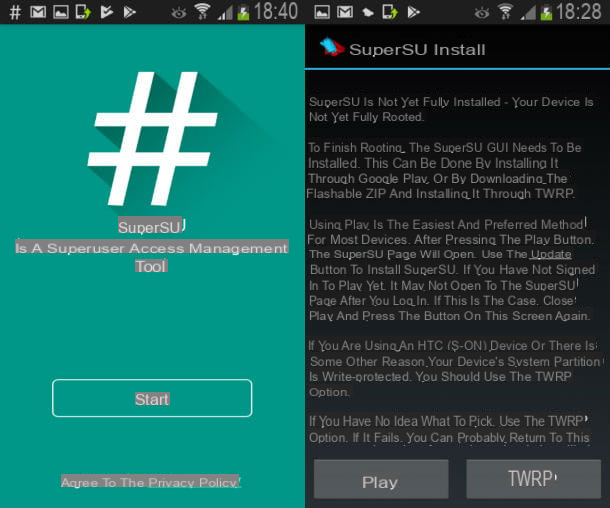
Para concluir a instalação do aplicativo SuperSU, abra o aplicativo Instalador SuperSu e toque no botão JOGAR. Pressione agora o botão Instalar na tela de Play Storee toque no item aceitável. Assim que a instalação estiver concluída, pressione o botão Iniciar na tela principal do aplicativo e toque no botão Continuando que aparece na tela de aviso O executável do SU precisa ser atualizado. Continuar?e toque no botão Normal na tela onde você será solicitado a instalar i binari SU da recuperação. Quando o processo estiver concluído, pressione o botão OK. Você acabou de fazer o root no seu smartphone!
Agora que você obteve as permissões de root, você pode baixar vários aplicativos com os quais pode ter maior controle sobre seu smartphone, o que você não poderia ter antes: o aplicativo Link2SD permite mover todos os aplicativos para o cartão microSD, enquanto o aplicativo Titanium Backup para fazer um backup completo de aplicativos e dados.
Se você decidir instalar um ROM Personalizada, você pode contar com os Fóruns XDA, onde há guias detalhados e ROMs preparados para cada dispositivo móvel. Lembre-se de sempre verificar o código exato do seu smartphone antes de baixar uma ROM Android modificada, para não incorrer em surpresas desagradáveis (você pode inutilizar o seu telefone se instalar uma ROM personalizada que não seja compatível com o seu smartphone) durante a instalação por meio de recuperação personalizada .
ROMs personalizados já têm permissões privilegiadas desbloqueadas e podem receber atualizações via OTA pelo fabricante. Se você escolher desabilitar permissões de root, abra o aplicativo SuperSU e toque no item Configurações, então pressiona a voz Desenraizamento completo e toque no botão Continuando. Como alternativa, você pode decidir instalar uma ROM Android não modificada (Estoque ROM) ou o firmware original do seu smartphone Samsung. Não é nada complicado, não é?
Como desbloquear Samsung